win7怎么把桌面移到其他盘?windows7如何将桌面移动到d盘
电脑桌面位置一般是存放在C盘的,但是随着桌面文件越多,就会导致C盘空间不足,所以很多人就想要一到其他盘符,但是有很多win7旗舰版系统用户并不知道怎么把桌面移到其他盘,如果你有一样需求的话,可以跟随着笔者一起来看看windows7将桌面移动到d盘的详细方法。
方法一:修改位置移动1
我们退回到电脑桌面,右击新建文件夹选择【属性】,在“常规”里查看文件“位置”可以看到桌面默认保存位置是在【C:UsersAdministratorDesktop】这个路径里面的。这里C盘桌面的保存路径我们在介绍第二种方法的时候会遇到,同样是要用到“Desktop”。
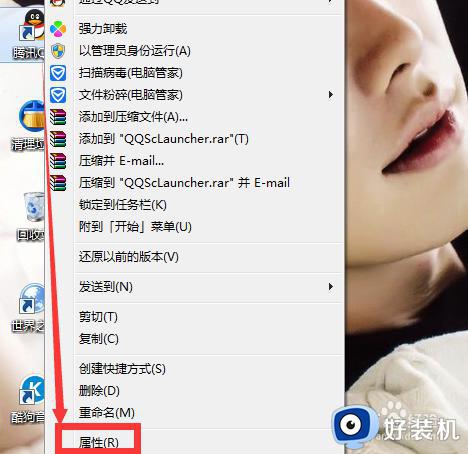
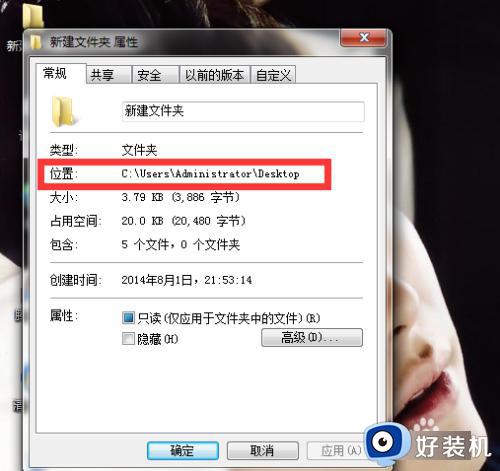
2、首先,打开桌面上的【计算机】,我们进入到其他硬盘,我以D盘来演示。
需要在D盘里面空白位置右击【新建】一个【文件夹】,重命名为“桌面”,这样是要让我们下面移动的桌面文件有个可以保存的地方。
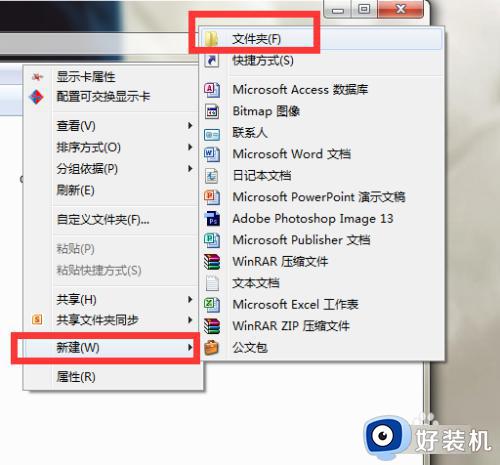
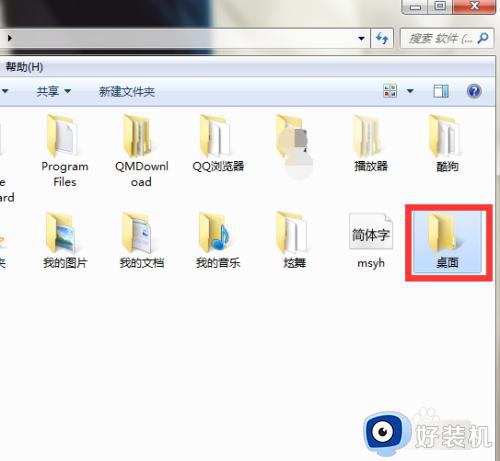
3、我们再回到【计算机】的C盘,依据第一步的位置依次打开【C:UsersAdministrator】里找到【桌面】。
右击桌面选择【属性】,大部分的文件夹操作都是在属性里面进行的。
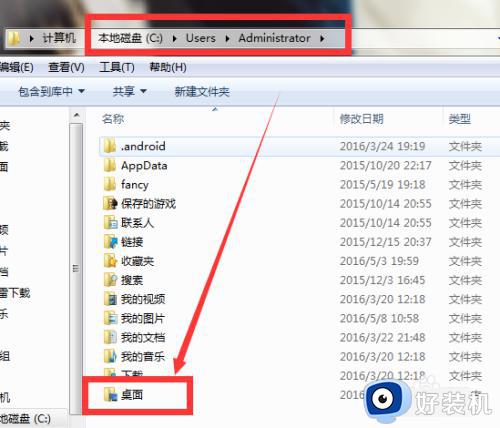
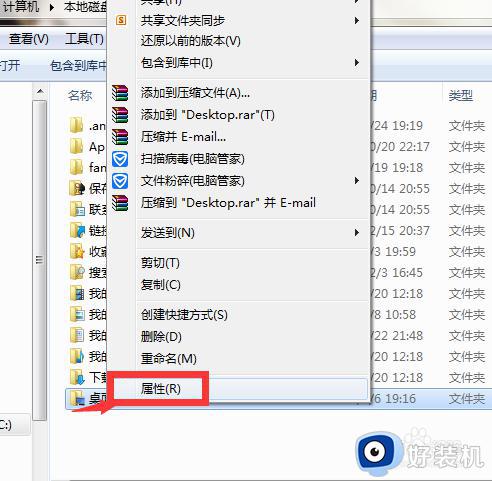
4、在属性里我们切换到“位置”界面,看到“桌面”文件夹默认的存储路径,点击地址下面的【移动】;然后,就打开我们刚刚新建桌面文件夹的地方,看图我这里是D盘,选择文件夹之后点【选择文件夹】就可以了。
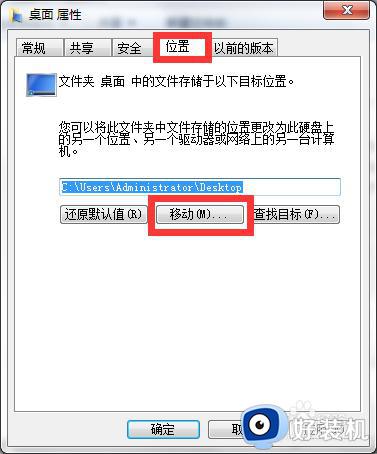
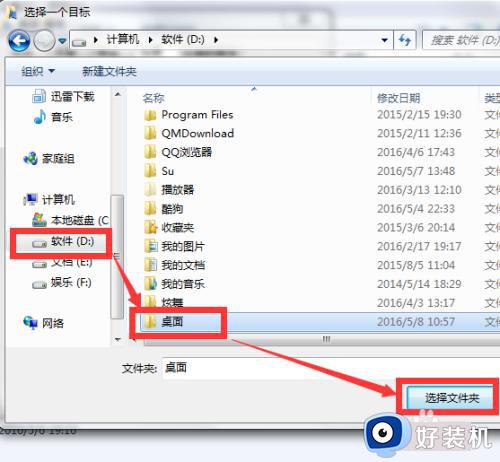
5、完成上面的操作就可以显示路径变成了【D:桌面】,我们【确定】或者【应用】这一操作,出现提示框“是否将所有文件从原位置移动到新位置”,其他不用看直接点【是】就完成所有的操作了。
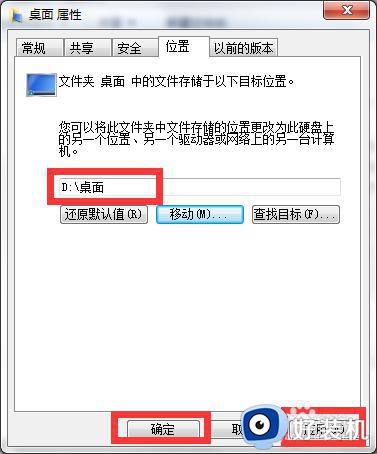
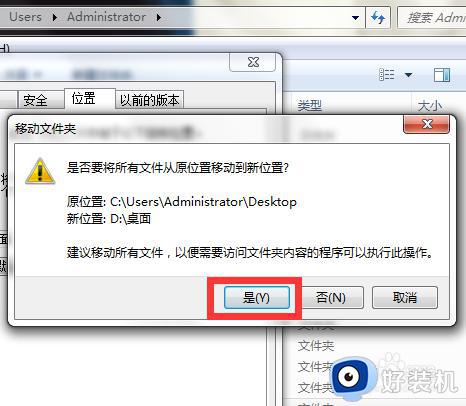
6、最后,我们看到C盘原来的桌面文件夹已经被移走,打开D盘之后所有的桌面文件都已经在这里啦。
其实,我们的收藏夹、链接这些也是可以通过这样的方式移动到D盘的。
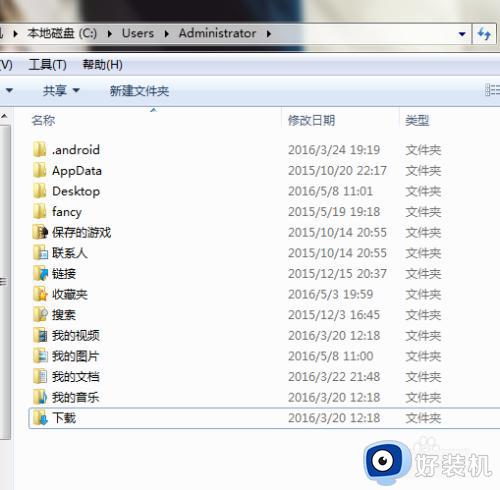
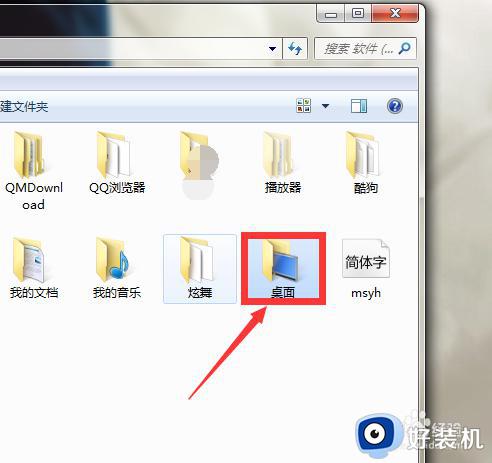
方法二:修改注册表移动
1、使用注册表移动文件夹也是比较常见的方式,我们需要在桌面的“开始”菜单的运行框也就是搜索的框里输入运行符“regedit”,上面就会出现注册表编辑器的符号,我们点击进去就开始操作了。
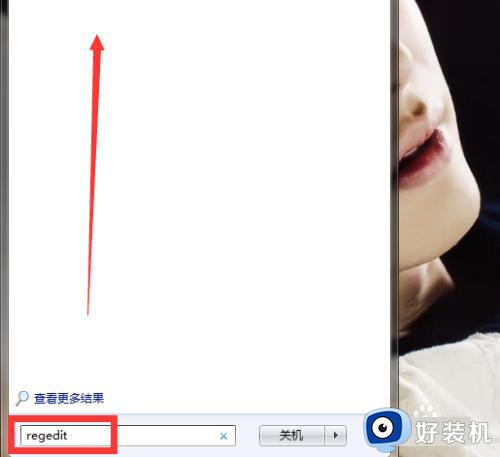
2、我们在“注册表编辑器”的左侧可以看到计算机所有的注册表文件夹分类,由于截图比较分散,就三个三个为大家展示了。
我们先依次打开“HKEY_CURRENT_USER”—“Software”—“Microsoft”—“Windows”。
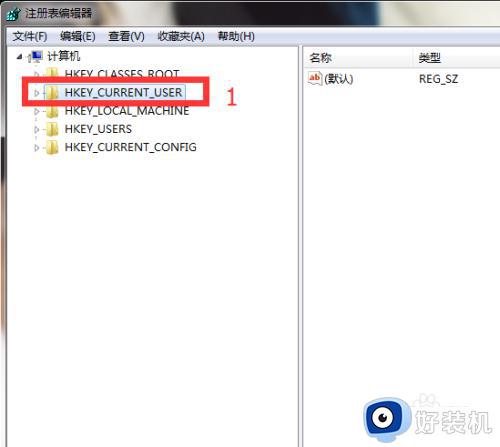
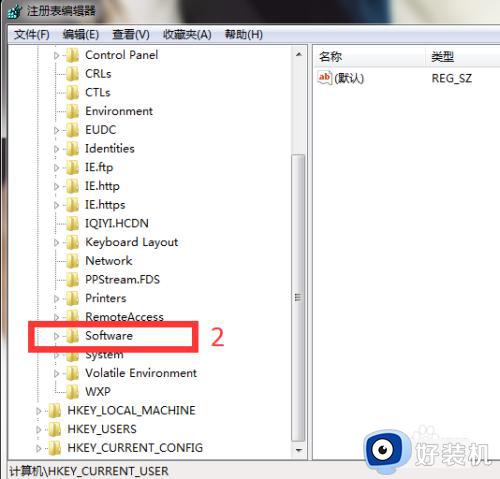
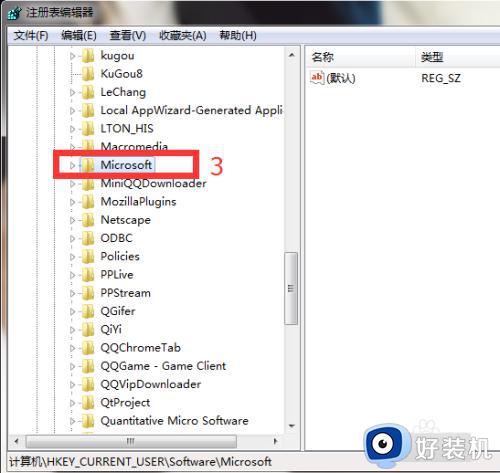
3、然后在“Windows”下依次打开“CurrentVersion”—“Explorer”—“Shell Folders”,接下来的就在“Shell Folders”里操作就可以了。
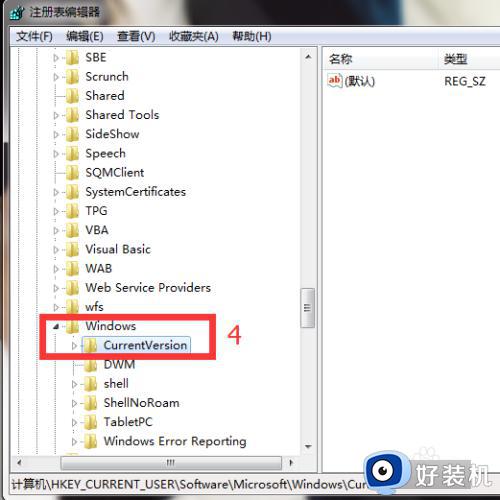
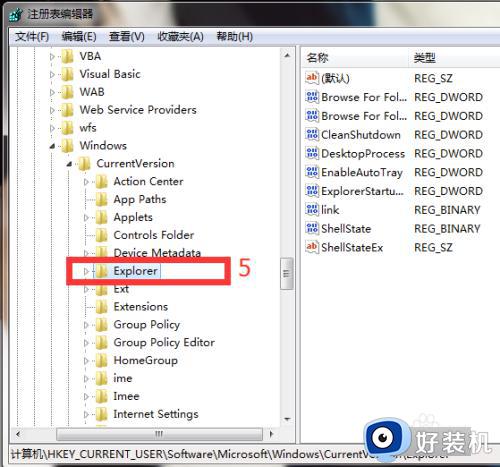
4、在“Shell Folders”的右侧,我们需要找到“Desktop”,右击这个注册表选择【修改】,然后就可以在“数值数据”里修改就可以了,注意硬盘位置的书写“D:桌面”,都是小写输入状态下进行就可以的。
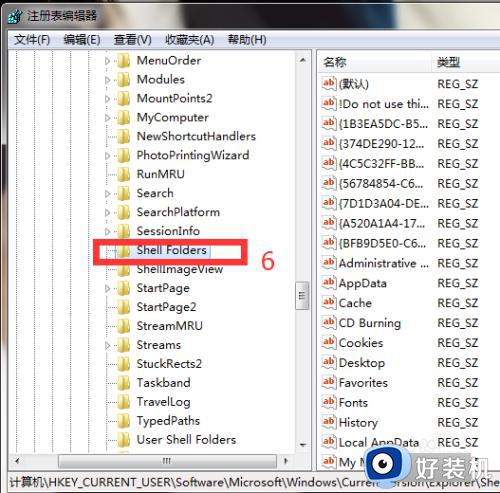
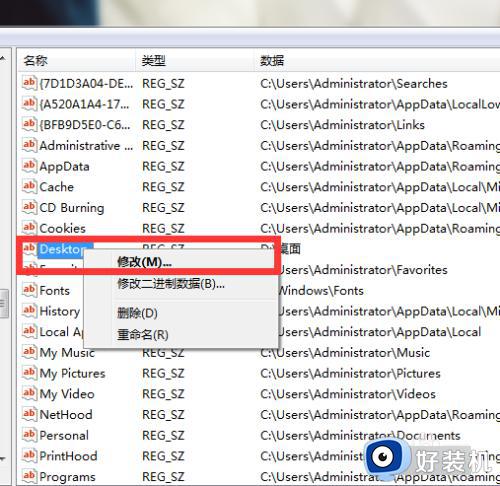
5、修改完毕点【确定】就OK了,我是第一种方法的时候修改过了,我们看下注册表的“数据”已经显示不同的位置了。
注册表有效修改文件夹位置,但是其他重要的文件最好不要乱动哦。
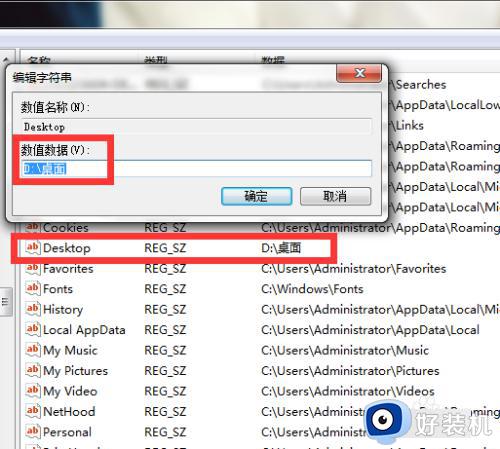
以上给大家介绍的就是windows7如何将桌面移动到d盘的详细方法,大家有需要的话可以参考上述方法步骤来进行操作,相信可以帮助到大家。
win7怎么把桌面移到其他盘?windows7如何将桌面移动到d盘相关教程
- win7如何把桌面改到d盘 win7怎么把桌面位置改到d盘
- win7怎么把桌面移动到d盘 win7把桌面移动到d盘保存的方法
- windows7存储c盘怎么转移到d盘 windows7如何把默认c盘改到d盘
- win7桌面文件设置到d盘的方法 win7怎么把桌面文件放置d盘
- windows7桌面文件路径修改为d盘设置步骤 windows7怎么把桌面路径改到d盘
- windows7怎么把c盘的东西放到d盘 win7如何把C盘里的东西移到D盘
- win7 c盘临时文件怎么移到别的盘 win7如何把C盘临时文件移到D盘
- win7把d盘分给c盘的方法 win7如何把D盘容量移到C盘
- win7user文件夹迁移到其他盘符的方法 如何转移Windows7系统C盘的用户文件夹
- win7桌面路径恢复默认c盘的方法 win7把桌面路径设置到d盘咋改回去C盘
- win7访问win10共享文件没有权限怎么回事 win7访问不了win10的共享文件夹无权限如何处理
- win7发现不了局域网内打印机怎么办 win7搜索不到局域网打印机如何解决
- win7访问win10打印机出现禁用当前帐号如何处理
- win7发送到桌面不见了怎么回事 win7右键没有发送到桌面快捷方式如何解决
- win7电脑怎么用安全模式恢复出厂设置 win7安全模式下恢复出厂设置的方法
- win7电脑怎么用数据线连接手机网络 win7电脑数据线连接手机上网如何操作
win7教程推荐
- 1 win7每次重启都自动还原怎么办 win7电脑每次开机都自动还原解决方法
- 2 win7重置网络的步骤 win7怎么重置电脑网络
- 3 win7没有1920x1080分辨率怎么添加 win7屏幕分辨率没有1920x1080处理方法
- 4 win7无法验证此设备所需的驱动程序的数字签名处理方法
- 5 win7设置自动开机脚本教程 win7电脑怎么设置每天自动开机脚本
- 6 win7系统设置存储在哪里 win7系统怎么设置存储路径
- 7 win7系统迁移到固态硬盘后无法启动怎么解决
- 8 win7电脑共享打印机后不能打印怎么回事 win7打印机已共享但无法打印如何解决
- 9 win7系统摄像头无法捕捉画面怎么办 win7摄像头停止捕捉画面解决方法
- 10 win7电脑的打印机删除了还是在怎么回事 win7系统删除打印机后刷新又出现如何解决
